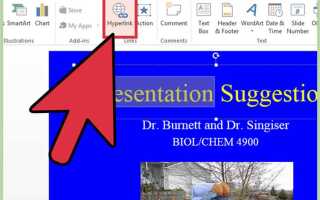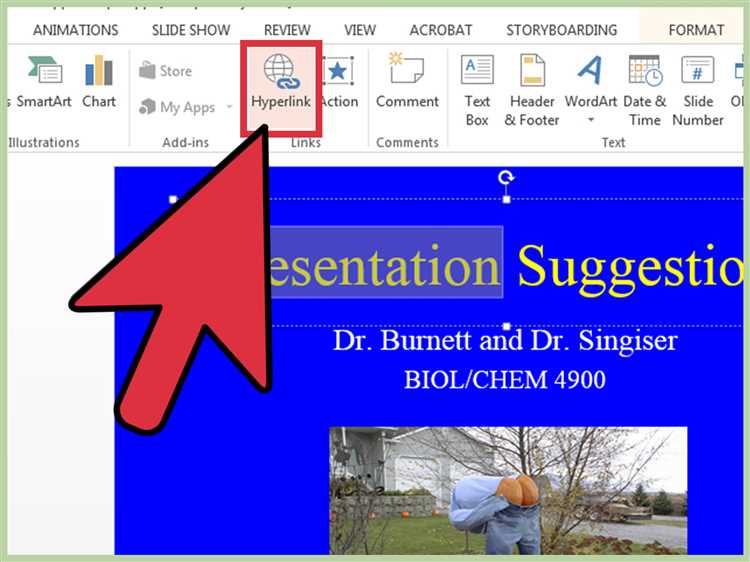
При работе с презентацией в PowerPoint может потребоваться временно исключить слайд из показа, не удаляя его. Это удобно при подготовке к разным аудиториям или когда один из слайдов требует доработки, но его содержание нужно сохранить.
Чтобы скрыть слайд, откройте презентацию, перейдите в левую панель с миниатюрами, выберите нужный слайд, щёлкните по нему правой кнопкой мыши и выберите «Скрыть слайд». Рядом с номером появится зачёркнутая рамка – это означает, что слайд не будет показан в режиме демонстрации, но останется доступным для редактирования.
Для включения скрытого слайда обратно повторите действие: кликните правой кнопкой по нему и снимите отметку «Скрыть слайд». Это мгновенно вернёт его в последовательность показа.
Важно: скрытые слайды не отображаются при обычной демонстрации, но остаются видимыми в режиме редактирования и при экспорте в PDF, если не указано иное. Для исключения скрытых слайдов из PDF-файла используйте параметры при сохранении: «Файл» → «Сохранить как» → «Параметры» и снимите галочку «Включать скрытые слайды».
Функция скрытия не влияет на анимации, ссылки или переходы, заданные другим слайдам. Однако, если презентация использует гиперссылки на скрытые слайды, они всё равно будут открываться, если перейти по ссылке вручную.
Где найти функцию скрытия слайда в PowerPoint
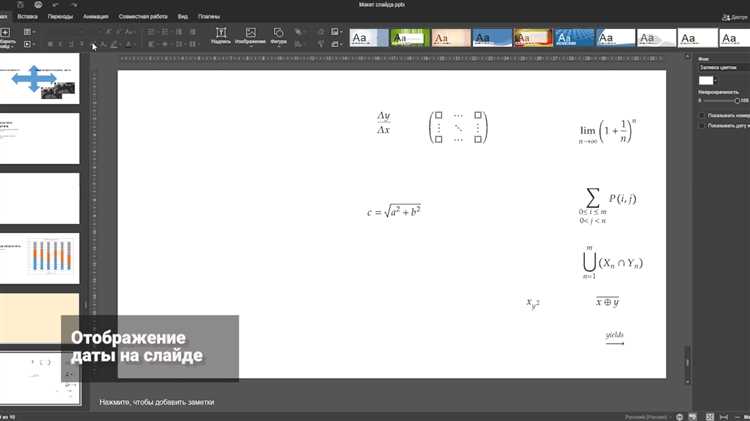
Скрытие слайда в PowerPoint доступно через контекстное меню и панель инструментов. Действия зависят от используемой версии, но логика одинакова.
- Откройте презентацию в PowerPoint.
- Перейдите в режим отображения «Обычный» или «Сортировщик слайдов».
- Выделите нужный слайд в левом списке или в режиме сортировщика.
- Кликните правой кнопкой мыши по слайду.
- Выберите пункт «Скрыть слайд» в выпадающем списке.
После этого миниатюра слайда станет блеклой, а номер будет перечёркнут – это указывает на то, что слайд скрыт. Повторное нажатие на ту же команду отменяет скрытие.
Альтернативный способ:
- Выделите слайд.
- Перейдите во вкладку «Слайд-шоу» в верхнем меню.
- Нажмите на кнопку «Скрыть слайд».
Функция работает только при показе презентации. В режиме редактирования слайд остаётся доступным для просмотра и изменения.
Как скрыть один слайд через контекстное меню

Откройте презентацию в PowerPoint и перейдите в режим обычного просмотра. В левой части экрана найдите область со списком всех слайдов.
Кликните правой кнопкой мыши по слайду, который нужно скрыть. В выпадающем списке выберите пункт «Скрыть слайд». После этого миниатюра слайда станет немного тусклее, а номер слайда будет перечёркнут.
Скрытый слайд сохраняется в файле и остаётся доступным при редактировании, но не отображается во время демонстрации. Повторный клик правой кнопкой и выбор «Показать слайд» возвращает его в презентацию.
Как скрыть несколько слайдов одновременно
Откройте презентацию и перейдите в режим сортировщика слайдов (вкладка «Вид» – пункт «Сортировщик слайдов»). Удерживая Ctrl, выделите нужные слайды. Если слайды идут подряд, нажмите Shift и кликните по первому и последнему.
После выделения нажмите правой кнопкой мыши на любой из выбранных слайдов. В контекстном меню выберите «Скрыть слайд». Рядом с номерами появится перечёркнутый значок – это подтверждение скрытия.
При показе такие слайды не будут отображаться, но останутся в файле и могут быть возвращены через ту же команду: выделить и снова выбрать «Скрыть слайд» (флажок уберётся).
Если вы используете PowerPoint для macOS, действия аналогичны: выделение слайдов и команда «Hide Slide» в контекстном меню.
Что происходит с скрытым слайдом при показе презентации
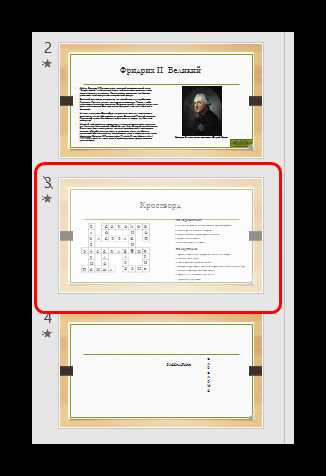
Скрытые слайды в PowerPoint исключаются из последовательности показа. При переходе с предыдущего к следующему слайду они автоматически пропускаются, независимо от способа навигации – вручную или с использованием гиперссылок по умолчанию.
- На экране скрытые слайды не отображаются и не влияют на темп показа.
- Если включён режим автопоказа или тайминги, они также игнорируются.
- Анимации и мультимедиа внутри скрытого слайда не запускаются.
Чтобы открыть скрытый слайд вручную во время презентации, используйте сочетание клавиш:
- Нажмите правую кнопку мыши на активном слайде.
- Выберите пункт «Перейти к слайду» (Go to Slide).
- Выберите нужный слайд по номеру – скрытые слайды отображаются в списке с серым маркером.
В режиме презентации скрытый слайд можно также открыть вводом его номера с клавиатуры, если его знать заранее. При этом PowerPoint временно отображает его, но после возврата к последовательному просмотру он снова будет пропущен.
Скрытые слайды сохраняются в файле презентации и отображаются в режиме редактирования с зачёркнутым номером. При экспорте в PDF они могут попасть в итоговый файл, если не исключены вручную.
Как отличить скрытый слайд от обычного в списке
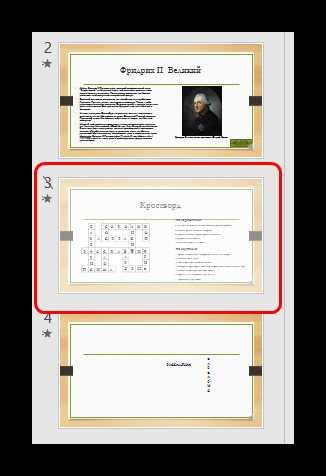
Чтобы убедиться в скрытости слайда, можно щелкнуть по слайду правой кнопкой мыши и выбрать опцию «Скрыть слайд». В этом случае его значок изменится, и он станет визуально отличаться от других слайдов. Кроме того, скрытые слайды не будут отображаться при демонстрации презентации в режиме слайд-шоу, но они останутся видимыми в режиме редактирования.
Если вы хотите восстановить видимость слайда, достаточно снова щелкнуть по его значку правой кнопкой мыши и выбрать «Показать слайд». Тогда он вернется к стандартному виду и снова станет активным в презентации.
Как временно показать скрытый слайд во время презентации

Для того чтобы временно показать скрытый слайд в PowerPoint, выполните следующие шаги:
1. Во время презентации нажмите правую кнопку мыши и выберите пункт Перейти к слайду. В открывшемся списке найдите нужный скрытый слайд. Он будет отображаться с серым фоном, что означает его скрытие.
2. Воспользуйтесь клавишами Ctrl + Shift + S для быстрого перехода между скрытыми и видимыми слайдами. Если слайд скрыт, он все равно будет доступен через меню слайдов, но с серым оттенком.
3. Вы также можете использовать комбинацию Shift + F5, чтобы начать с определенного слайда, пропуская скрытые. Это позволяет показать скрытый слайд без перехода ко всем остальным.
4. В случае, если слайд был скрыт через настройку, его можно временно активировать, изменив его статус через вкладку Слайды в режиме редактирования. Для этого выберите слайд, нажмите правую кнопку и снимите галочку с опции Скрыть слайд.
Эти методы позволяют гибко управлять содержимым презентации и показывать нужные слайды по мере необходимости, не меняя основной структуры слайдов.
Как вернуть скрытому слайду обычный статус
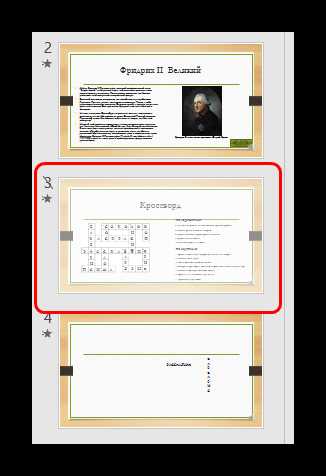
Чтобы вернуть скрытому слайду его обычный статус, нужно выполнить несколько шагов. В PowerPoint скрытые слайды можно легко вернуть на вид, изменив их настройки отображения.
1. Перейдите в режим редактирования слайдов. Для этого откройте презентацию в PowerPoint и выберите вкладку «Слайды» в левой панели.
2. Найдите скрытый слайд. Скрытые слайды имеют серый оттенок и не отображаются при показе слайд-шоу.
3. Щелкните правой кнопкой мыши на скрытом слайде. В контекстном меню выберите пункт «Снять скрытие слайда». Это восстановит его обычное состояние.
4. После этого слайд снова будет видим в режиме демонстрации, а также при переключении между слайдами в режиме редактирования.
Если слайд был скрыт с помощью горячих клавиш (например, нажав «Ctrl+Shift+H»), просто повторите эти шаги для восстановления его видимости.
Этот метод позволяет быстро вернуть скрытый слайд в презентации PowerPoint в рабочее состояние без потери данных или форматирования.
Вопрос-ответ:
Как скрыть слайд в PowerPoint, чтобы он не был виден во время презентации?
Чтобы скрыть слайд в PowerPoint, выберите слайд, который хотите скрыть, затем кликните правой кнопкой мыши по нему в левой панели. В выпадающем меню выберите опцию «Скрыть слайд». Это предотвратит его показ при запуске презентации, но слайд останется в документе и доступен для редактирования. Вы также можете легко восстановить слайд, повторив тот же процесс и выбрав «Показать слайд».
Можно ли скрыть слайд только для конкретного зрителя на презентации?
В PowerPoint нет стандартной функции, чтобы скрывать слайды для отдельных зрителей во время презентации. Однако, вы можете использовать другие методы, например, скрыть слайды и запускать их только при необходимости через гиперссылки или анимации, чтобы они появлялись или исчезали в зависимости от ситуации. Если необходимо показать слайды разным аудиториям, лучше сделать несколько версий презентации с разными слайдами.
Что происходит, если я случайно скрываю слайд в PowerPoint? Как его вернуть обратно?
Если вы случайно скрыли слайд в PowerPoint, не волнуйтесь, его можно вернуть в любой момент. Для этого откройте панель слайдов, кликните правой кнопкой на скрытом слайде (он будет серым или с крестиком), и в выпадающем меню выберите «Показать слайд». Слайд снова появится в презентации, и его можно будет увидеть во время показа.
Как скрыть слайд на определенное время во время презентации, чтобы он не отображался, но в дальнейшем появился?
Для того чтобы слайд не появлялся в определенное время презентации, можно использовать анимацию. Выберите слайд, который хотите скрыть, и добавьте эффект «Выход» через панель анимаций. Установите нужное время, когда этот эффект должен сработать. После этого слайд исчезнет на определенное время, но в дальнейшем появится снова. Этот метод позволяет скрывать и показывать слайды гибким способом в зависимости от нужд презентации.